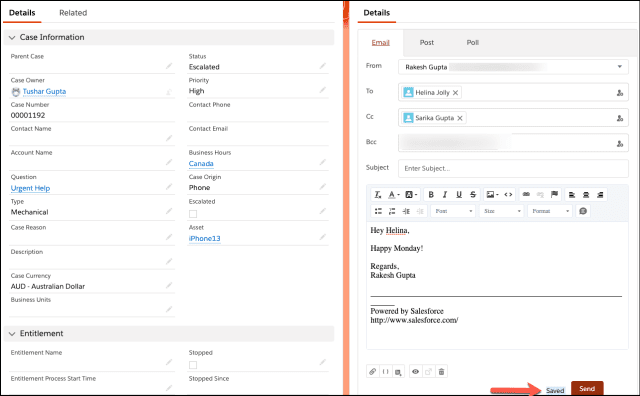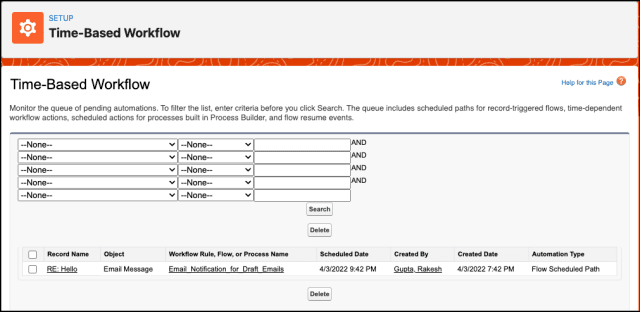Última actualización el 3 de abril de 2022 por Rakesh Gupta
Gran idea o pregunta duradera:
¿Cómo se envían notificaciones por correo electrónico para los borradores de correo electrónico en las noticias en tiempo real del caso?
Los borradores de correo electrónico permiten a los agentes de soporte que utilizan Noticias de caso escribir y guardar mensajes sin tener que enviarlos inmediatamente . También nos permite implementar procesos de aprobación para que los supervisores o agentes sénior puedan revisar los mensajes antes de enviarlos a los clientes . Los borradores sólo son compatibles si su administrador los ha habilitado , pero no existe tal opción para enviar notificaciones de recordatorio para los borradores de correo electrónico .
Objetivos:
Después de leer esta publicación de blog, el lector podrá:
- Descripción de las características de los borradores de correo electrónico para el caso
- Crear una plantilla de correo electrónico en Flow
- Use Flow para enviar una alerta de correo electrónico personalizada
- y mucho más
Warren Mason trabaja como administrador de sistemas en Gurukul on Cloud (GoC) . Los agentes de soporte de su organización están utilizando la función de borrador de correo electrónico y desean algunas mejoras. Muchas veces redactan un nuevo correo electrónico en Noticias de caso y lo guardan como borrador. Más tarde, se olvidan de enviarlo, por lo que quieren una notificación de recordatorio (correo electrónico) para los borradores de correo electrónico después de 2 horas de su creación.
Enfoque de Campeón de Automatización (I-do):
Hay algunas soluciones posibles para el escenario comercial anterior, pero usemos el Flujo activado por registro después de guardar para resolver el requisito comercial anterior. Apex Triggers también se puede utilizar para resolver el caso de uso comercial anterior. Consulte este artículo para comprender por qué estamos utilizando el flujo desencadenado por registro posterior al guardado para este escenario.
Usamos Salesforce Flow porque (a partir del lanzamiento de Spring'22 ) Salesforce no nos permite crear una alerta de correo electrónico en el objeto Mensaje de correo electrónico. Por lo tanto, utilizaremos una plantilla de texto de flujo para construir el correo electrónico y enviarlo al destinatario.
Hagamos una pausa aquí y revisemos los objetos EmailMessage en Salesforce . Asegúrese de habilitar las funciones de borradores de correo electrónico navegando en Configuración de soporte .
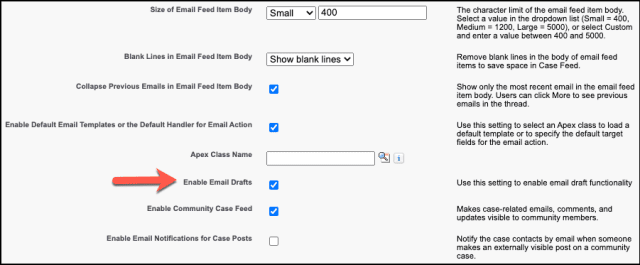
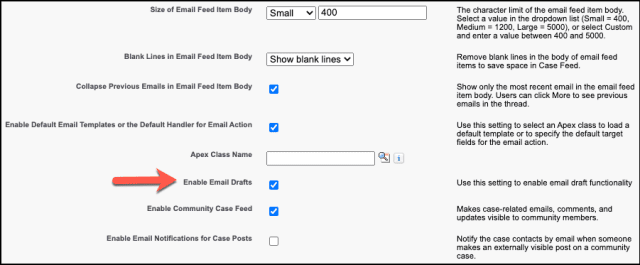
Antes de discutir la solución, permítame mostrarle un diagrama de un flujo de proceso de alto nivel. Dedique unos minutos a repasar el siguiente diagrama de flujo y compréndalo.


Comencemos a construir este proceso de automatización.
Práctica guiada (nosotros hacemos):
Hay 4 pasos para resolver el requisito de negocio de Warren mediante Record-Triggered Flow . Debemos:
- Definir propiedades de flujo para el flujo desencadenado por registro
- Agregar una ruta programada
- Agregue una plantilla de texto para construir el cuerpo del correo electrónico
- Agregar acción de envío de correo electrónico: para notificar al propietario del borrador del correo electrónico
Paso 1: Definir propiedades de flujo
- Haga clic en Configuración .
- En el cuadro Búsqueda rápida, escriba Flujos .
- Seleccione Flujos y luego haga clic en Nuevo flujo .
- Seleccione el flujo activado por registro opción, haga clic en Crear y configure el flujo de la siguiente manera:
- Objeto : mensaje de correo electrónico
- Activar el flujo cuando : se crea un registro
- Establecer criterios de entrada
- Requisitos de condición: se cumplen todas las condiciones (Y)
- Fila 1:
- Campo : Estado
- Operador : Igual
- Valor : 5
- Haga clic en Agregar condición
- Fila 2:
- Campo : ID de padre
- Operador : es nulo
- Valor : {!$ConstanteGlobal.Falso}
- Fila 1:
- Requisitos de condición: se cumplen todas las condiciones (Y)
- Optimice el flujo para la acción y los registros relacionados
- Haga clic en Listo .
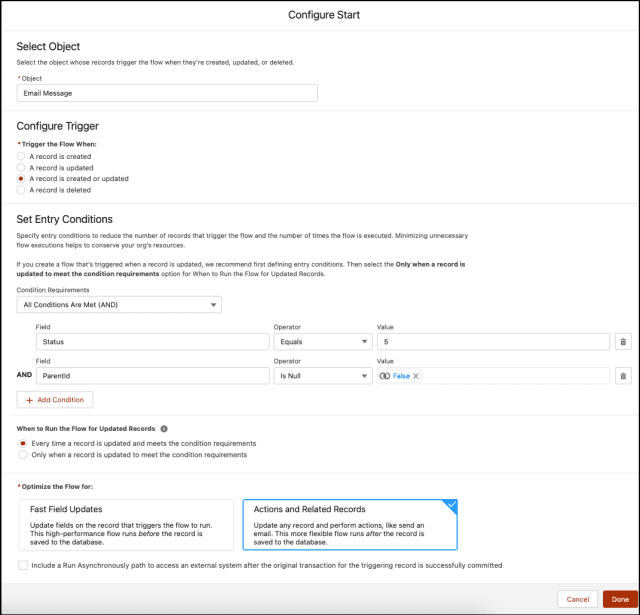
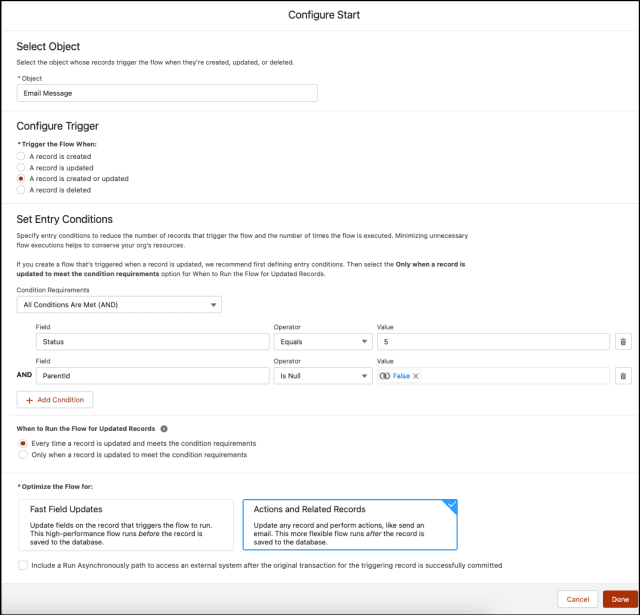
Paso 2: agregue una plantilla de texto para construir el cuerpo del correo electrónico
Ahora crearemos una plantilla de correo electrónico utilizando la plantilla de texto . La plantilla de texto le permitió especificar los mensajes de varias líneas. También le permite utilizar código HTML.
- En Caja de herramientas , seleccione Administrador y luego haga clic en Nuevo recurso para crear una plantilla de texto.
- Ingrese la siguiente información:
- Tipo de recurso : plantilla de texto
- Nombre de la API : textT_EmailBody
- Seleccione Ver como texto enriquecido
- Cuerpo
- Hola {!$Record.CreatedBy.FirstName},
- Este es solo un correo electrónico de recordatorio para notificarle que ha redactado un correo electrónico con el estado Borrador en el caso: – {!$Record.ParentId}
- Saludos,
- Campeón de automatización
- Haga clic en Listo .
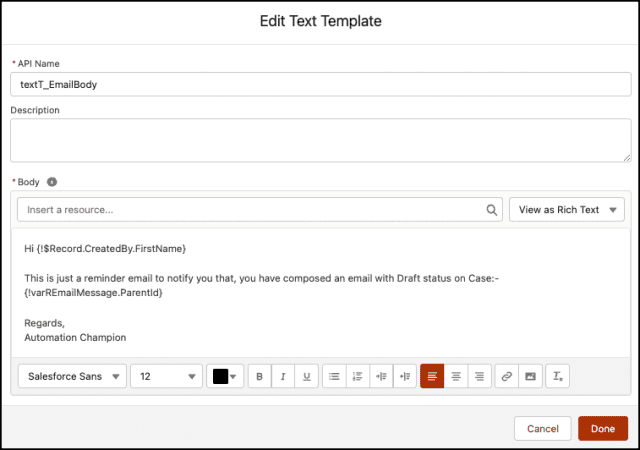
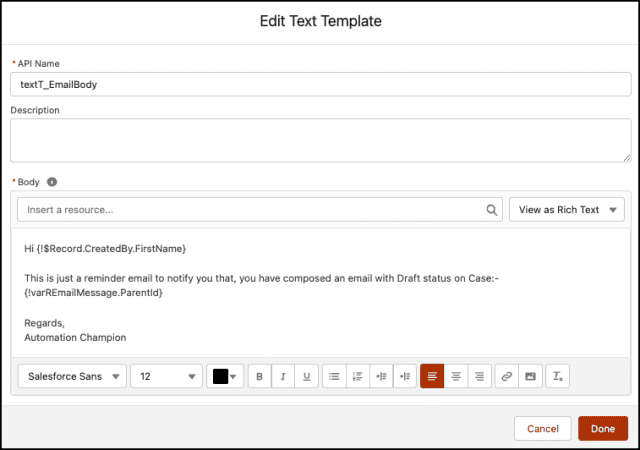
Paso 3: agregue la acción Enviar correo electrónico para notificar al propietario del mensaje de correo electrónico
Ahora usaremos la acción estática Enviar correo electrónico para enviar un correo electrónico al propietario del mensaje de correo electrónico.
- En Flow Designer, debajo del nodo de 2 horas , haga clic en el icono + y seleccione el elemento Acción .
- Busque y seleccione Enviar correo electrónico en el menú desplegable
- Introduzca un nombre en el campo Etiqueta ; el nombre de la API se completará automáticamente.
- Establecer valores de entrada
- Cuerpo : {!textT_EmailBody}
- Asunto : Notificación de borrador por correo electrónico para el caso: {!$Record.ParentId}
- Direcciones de correo electrónico (separadas por comas) : {!$Record.CreatedBy.Email}
- Cuerpo con formato de texto enriquecido : {!$GlobalConstant.True}
- Haga clic en Listo .


Al final, Warren's Flow se verá como la siguiente captura de pantalla:

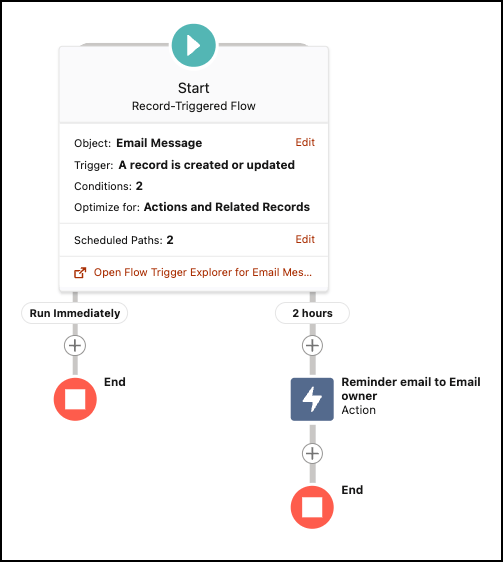
Una vez que todo se vea bien, realice los siguientes pasos:
- Haga clic en Guardar .
- Ingrese la etiqueta de flujo , el nombre de la API se completará automáticamente.
- Haga clic en Mostrar avanzado .
- Versión de API para ejecutar el flujo : 50
- Etiqueta de entrevista : notificación por correo electrónico para borradores de correo electrónico {!$Flow.CurrentDateTime}
- Haga clic en Guardar .
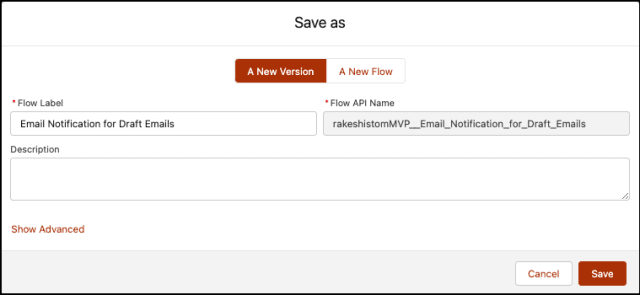
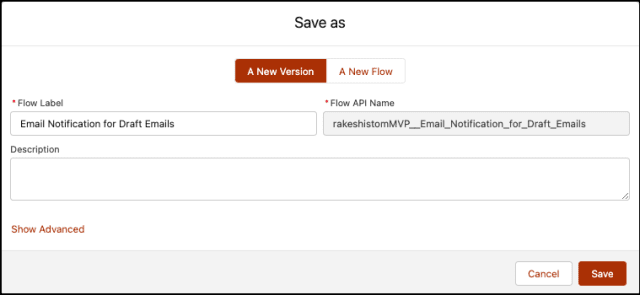
¡Casi llegamos! Una vez que todo se vea bien, haga clic en el botón Activar .
Prueba de concepto
A partir de ahora, si un usuario deja el correo electrónico (que redactó a través de Noticias de caso) en estado Borrador , el flujo activado por registro le notificará después de 2 horas .
- Ahora redacte un correo electrónico (navegando la página de detalles del caso) y guárdelo como borrador como se muestra en la siguiente captura de pantalla:

- Recibirá un correo electrónico de Salesforce después de 2 horas si el correo electrónico aún está en estado Borrador .

Supervise el flujo de su programación
Para monitorear los flujos que están programados, navegue a la siguiente ruta:
- Vaya a Configuración (icono de engranaje) | Ambientes | Monitoreo | Flujo de trabajo basado en el tiempo .
- Haga clic en Buscar .
- Ahora busque su trabajo de flujo programado que muestra información como se muestra en la siguiente captura de pantalla:

- Utilice el botón Eliminar para eliminar el trabajo de flujo basado en tiempo de la cola.
Evaluación formativa:
¡Quiero saber de ti!
¿Qué es una cosa que aprendiste de esta publicación? ¿Cómo imagina aplicar este nuevo conocimiento en el mundo real? Siéntase libre de compartir en los comentarios a continuación.
…
Esta es una traducción realizada por EGA Futura, y este es el link a la publicación original: https://automationchampion.com/2022/04/03/email-notification-for-draft-emails-in-case-feed-2/